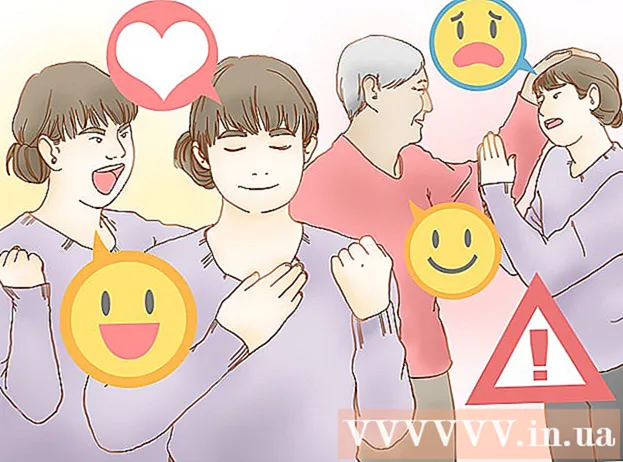Müəllif:
Helen Garcia
Yaradılış Tarixi:
19 Aprel 2021
YeniləMə Tarixi:
1 İyul 2024

MəZmun
- Addımlar
- Metod 3 -dən 1: Səsli və FaceTime Zənglər
- Metod 2 /3: Səs çalma həcmi
- Metod 3 /3: iPhone 5 və ya daha sonra Siri ilə işləmək
- İpuçları
Bu məqalə, iPhone smartfonları ilə birlikdə gələn Apple -ın simli EarPodlarından necə istifadə edəcəyinizi göstərəcək. AirPods simsiz qulaqlıqlarının EarPods -dan fərqli işlədiyini unutmayın.
Addımlar
Metod 3 -dən 1: Səsli və FaceTime Zənglər
 1 Qulaqlıqları iPhone -a qoşun. EarPods modelindən asılı olaraq bunun üçün qulaqlıq yuvası və ya Yıldırım konnektoru istifadə edilməlidir.
1 Qulaqlıqları iPhone -a qoşun. EarPods modelindən asılı olaraq bunun üçün qulaqlıq yuvası və ya Yıldırım konnektoru istifadə edilməlidir.  2 Telefon tətbiqini işə salın. İçərisində ağ borulu yaşıl bir simge ümumiyyətlə ana ekranda olur.
2 Telefon tətbiqini işə salın. İçərisində ağ borulu yaşıl bir simge ümumiyyətlə ana ekranda olur.  3 Zəng etmək. Basın Əlaqələr ekranın aşağısında bir adam seçin, sonra vurun Zəng et ekranın yuxarısında və ya vurun Açarlar ekranın altındakı telefon nömrənizi daxil edin və ekranın altındakı yaşıl zəng düyməsini basın.
3 Zəng etmək. Basın Əlaqələr ekranın aşağısında bir adam seçin, sonra vurun Zəng et ekranın yuxarısında və ya vurun Açarlar ekranın altındakı telefon nömrənizi daxil edin və ekranın altındakı yaşıl zəng düyməsini basın. - İPhone 5 və ya daha sonra, EarPods istifadə edərək zəng etmək üçün Siri -dən də istifadə edə bilərsiniz ↓.
 4 Gələn zəngə cavab vermək üçün orta düyməni basın. Telefonda və ya FaceTime tətbiqində bir zəng alsanız, EarPods -un sağ telində yerləşən pultun ortasındakı düyməni basın.
4 Gələn zəngə cavab vermək üçün orta düyməni basın. Telefonda və ya FaceTime tətbiqində bir zəng alsanız, EarPods -un sağ telində yerləşən pultun ortasındakı düyməni basın. - Zəngi dayandırmaq və səsli e -poçta köçürmək üçün iki fasiləli bip səsi eşidilənə qədər pultun ortasındakı düyməni basıb saxlayın.
 5 Zəngi dayandırmaq üçün orta düyməni basın. Söhbət əsnasında başqa bir gələn zəng gəlirsə, yeni bir zəng qəbul etmək üçün pultdakı orta düyməni basın. İlk zəngə qayıtmaq üçün düyməni yenidən basın.
5 Zəngi dayandırmaq üçün orta düyməni basın. Söhbət əsnasında başqa bir gələn zəng gəlirsə, yeni bir zəng qəbul etmək üçün pultdakı orta düyməni basın. İlk zəngə qayıtmaq üçün düyməni yenidən basın. - Pultdakı orta düyməni istifadə edərək zənglər arasında keçid edin.
- Cari zəngi bitirmək və yeni zəngə keçmək üçün pultdakı orta düyməni iki saniyə saxlayın.
 6 Zəng səsini tənzimləyin. EarPods pultundakı düyməni basın + zəng səsini artırmaq və ya basın - - səsi azaltmaq üçün.
6 Zəng səsini tənzimləyin. EarPods pultundakı düyməni basın + zəng səsini artırmaq və ya basın - - səsi azaltmaq üçün. - Səs düymələrindən istifadə edərək şəkil çəkə bilərsiniz. Kamera tətbiqini qulaqlıqlarla açın və şəkil çəkmək üçün istənilən səs düyməsini basın.
 7 Zəngi bitirmək üçün orta düyməni basın. Zəngi bitirmək üçün düyməni bir dəfə basın.
7 Zəngi bitirmək üçün orta düyməni basın. Zəngi bitirmək üçün düyməni bir dəfə basın.
Metod 2 /3: Səs çalma həcmi
 1 Qulaqlıqları iPhone -a qoşun. EarPods -dan asılı olaraq qulaqlıq yuvası və ya Yıldırım konnektoru istifadə edilməlidir.
1 Qulaqlıqları iPhone -a qoşun. EarPods -dan asılı olaraq qulaqlıq yuvası və ya Yıldırım konnektoru istifadə edilməlidir.  2 Bir musiqi və ya podcast tətbiqini açın. EarPods, Musiqi, Podkastlar və daha çox daxil olmaqla müxtəlif tətbiqlərlə işləyir.
2 Bir musiqi və ya podcast tətbiqini açın. EarPods, Musiqi, Podkastlar və daha çox daxil olmaqla müxtəlif tətbiqlərlə işləyir.  3 Oxutmağa başlayın. IPhone -da bir mahnı, mahnı siyahısı və ya podkast çalın.
3 Oxutmağa başlayın. IPhone -da bir mahnı, mahnı siyahısı və ya podkast çalın. - Bəzi proqramlarda musiqi başladıqdan dərhal sonra açılır. Bu vəziyyətdə başqa bir şey etmək lazım deyil.
 4 Səs səviyyəsini tənzimləyin. EarPodsun sağ telindəki pultda basın + səsi artırmaq və ya basın - səs səviyyəsini azaltmaq üçün.
4 Səs səviyyəsini tənzimləyin. EarPodsun sağ telindəki pultda basın + səsi artırmaq və ya basın - səs səviyyəsini azaltmaq üçün.  5 Çalmağı dayandırmaq üçün orta düyməni basın. Orta düymə, musiqi çalmağı dayandırmağa və davam etdirməyə imkan verir.
5 Çalmağı dayandırmaq üçün orta düyməni basın. Orta düymə, musiqi çalmağı dayandırmağa və davam etdirməyə imkan verir.  6 Növbəti parçaya keçmək üçün orta düyməni iki dəfə basın. Uzaqdakı orta düyməyə sürətli iki dəfə basmaq növbəti mahnıya və ya parçaya keçir.
6 Növbəti parçaya keçmək üçün orta düyməni iki dəfə basın. Uzaqdakı orta düyməyə sürətli iki dəfə basmaq növbəti mahnıya və ya parçaya keçir. - Mövcud mahnını sürətlə irəli aparmaq üçün ikinci basışda düyməni iki dəfə basıb saxlayın. Düyməni basıb saxladığınız müddətcə geri çəkmə davam edəcək.
 7 Geri dönmək üçün orta düyməni üç dəfə basın. Uzaqdan idarəetmə düyməsinə üç dəfə basmaq mahnının əvvəlinə qayıdacaq və düyməni üç dəfə basmaq əvvəlki mahnını səsləndirəcək.
7 Geri dönmək üçün orta düyməni üç dəfə basın. Uzaqdan idarəetmə düyməsinə üç dəfə basmaq mahnının əvvəlinə qayıdacaq və düyməni üç dəfə basmaq əvvəlki mahnını səsləndirəcək. - Mövcud mahnını geri çəkmək üçün üçüncü dəfə basarkən düyməni üç dəfə basıb saxlayın. Düyməni basıb saxladığınız müddətcə geri çəkmə davam edəcək.
Metod 3 /3: iPhone 5 və ya daha sonra Siri ilə işləmək
 1 "Ayarlar" ı açın. Boz dişli nişanı (⚙️) ümumiyyətlə ana ekranda olur.
1 "Ayarlar" ı açın. Boz dişli nişanı (⚙️) ümumiyyətlə ana ekranda olur.  2 Siyahını aşağıya fırladın və Siri düyməsini basın. Bu maddə menyunun yuxarısına yaxındır.
2 Siyahını aşağıya fırladın və Siri düyməsini basın. Bu maddə menyunun yuxarısına yaxındır.  3 Siri aktivləşdirmək üçün kaydırıcıyı hərəkət etdirin. Sürgü yaşıl rəngə çevrilir. Səs köməkçisi artıq iPhone -da aktivdir.
3 Siri aktivləşdirmək üçün kaydırıcıyı hərəkət etdirin. Sürgü yaşıl rəngə çevrilir. Səs köməkçisi artıq iPhone -da aktivdir. - Ekran kilidli olduqda Siri Voice Assistant -a daxil olmaq istəyirsinizsə, Kilidli Ekran sürüşdürücüsünü Açıq (yaşıl) vəziyyətinə gətirin.
 4 Qulaqlıqları iPhone -a qoşun. EarPods -dan asılı olaraq qulaqlıq yuvası və ya Yıldırım konnektoru istifadə edilməlidir.
4 Qulaqlıqları iPhone -a qoşun. EarPods -dan asılı olaraq qulaqlıq yuvası və ya Yıldırım konnektoru istifadə edilməlidir.  5 Pultun orta düyməsini basıb saxlayın. Bir bip səsi eşitənə və ekranda "Necə kömək edə bilərəm?" Mesajını görənə qədər saxlayın.
5 Pultun orta düyməsini basıb saxlayın. Bir bip səsi eşitənə və ekranda "Necə kömək edə bilərəm?" Mesajını görənə qədər saxlayın.  6 Siri üçün bir əmr söyləyin. EarPodsdakı mikrofonda əmri aydın şəkildə söyləyin.
6 Siri üçün bir əmr söyləyin. EarPodsdakı mikrofonda əmri aydın şəkildə söyləyin. - Səs köməkçisi əmri təkrarlayacaq və ekranda görünəcək.
- Gerekirse, iPhone ekranının kilidini açmaq üçün parol daxil edin.
İpuçları
- Bu xüsusiyyətlər bəzi tətbiqlərdə mövcud olmaya bilər.